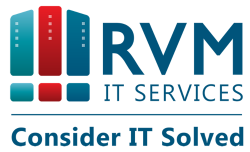בכדי לנהל את ההרשאות שלכם עליכם להיכנס לאתר הבית של חברת אוטודסק: www.autodesk.com
מצד ימין למעלה מצאו את לחצן הכניסה לחשבונכם האישי:
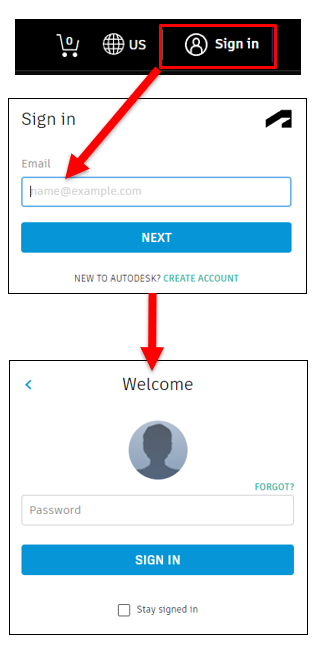
אם אינכם זוכרים את הסיסמא שלכם, ניתן ללחוץ על FORGOT. ישלח אליכם מייל לכתובת שהזנתם, עם הנחיות כיצד לאפס את הסיסמא.
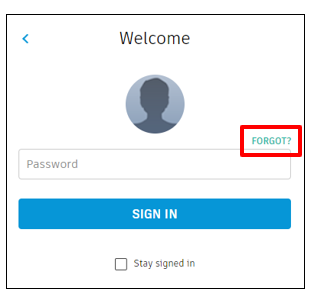
במידה וקיבלתם את ההודעה הבאה, ניתן לייצר סיסמה ע"י הכנסת מספר טלפון, וכאשר כל פעם שתיכנסו לחשבון Autodesk תישלח אליכם הודעת SMS עם קוד זמני על מנת לאשר כניסה לחשבון. על מנת לייצר אבטחה עם הטלפון יש ללחוץ על Get Started. אם אתם לא מעוניינים בישצירת סיסמת אבטחה עם הטלפון, לחצו על Skip.
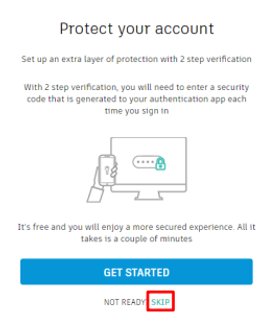
לאחר מילוי הפרטי Autodesk ID (אימייל או שם משתמש) וסיסמא יש ללחוץ על הלחצן הבא בכדי להיכנס לחשבון:
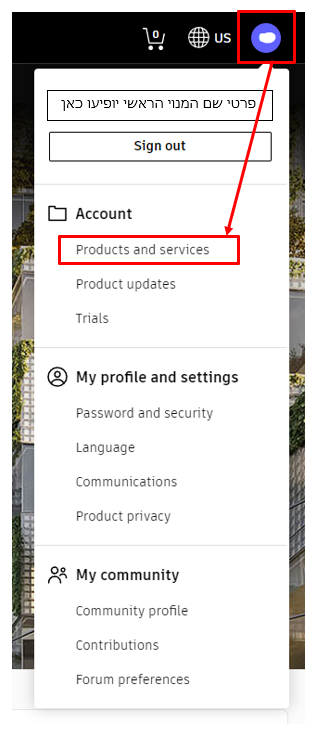
נכנס לחלון All Products and Services. נמצא את המוצר שאנו מעוניינים להתקין.
לא נלחץ מיד על Install אלא על הלחצן שליד, ונבחר Download:
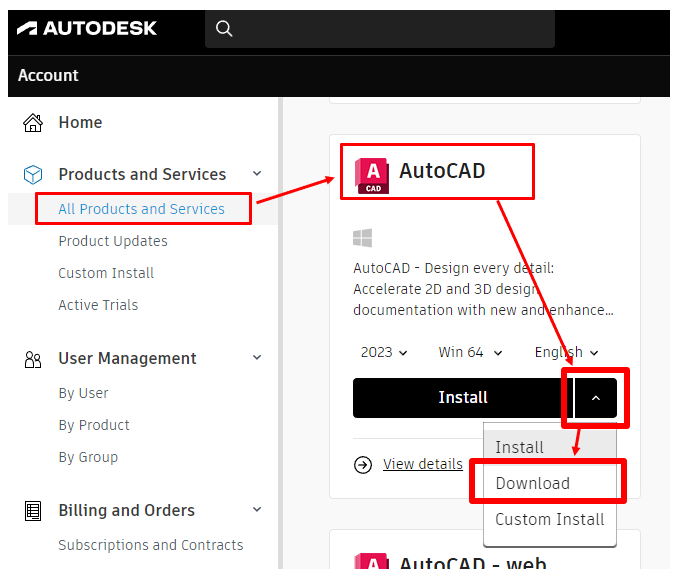
חשוב: לאחר לחיצה על Download עשויה לקפוץ הודעה המתריאה שיש צורך להוריד מספר קבצים במקביל. יש לאשר את הבקשה, אחרת לא כל קבצי התקנה ירדו למחשבכם.
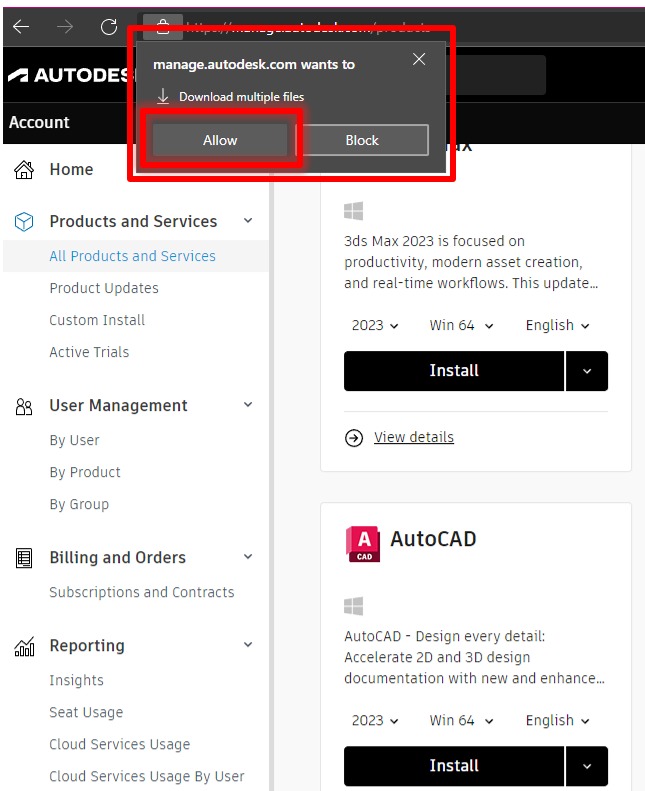
במקביל, קופצת הודעה נוספת המיידעת כמה קבצים אמורים לרדת עבור התקנת המוצר המבוקש. לדוגמא, עבור Autocad קיימים שני קבצים, עבור Revit חמישה קבצים.
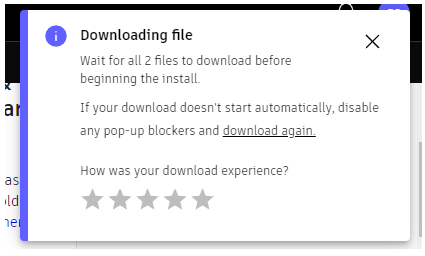
בסיום ההורדה נפתח את ספריית Downloads ונפעיל את ההתקנה ע"י לחיצה כפולה על אחד הקבצים המסומנים):
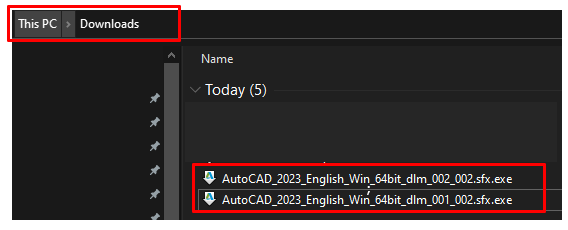
נתבקש לבחור ספריה בה ישמרו קבצי ההורדה. במידה ובמחשב קיים כונן D, מומלץ בחום לשמור את הקבצים בספריה D:\Autodesk , אחרת נשמור ב C:\Autodesk
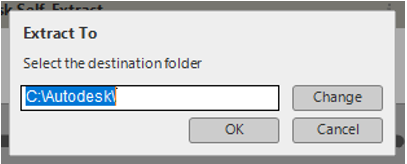
בחלון הבא נסמן I agree ואח"כ Next
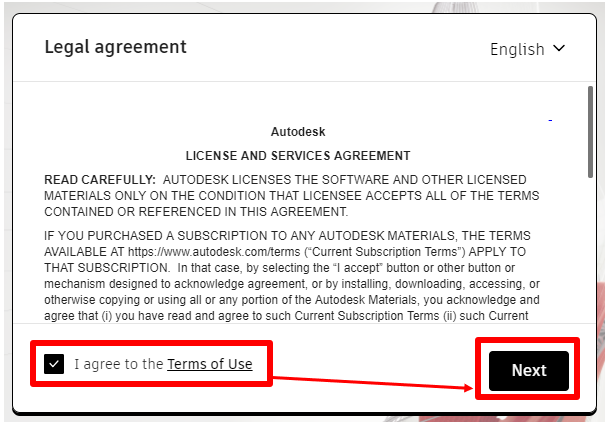
נאשר את מיקום ברירת המחדל של ההתקנה
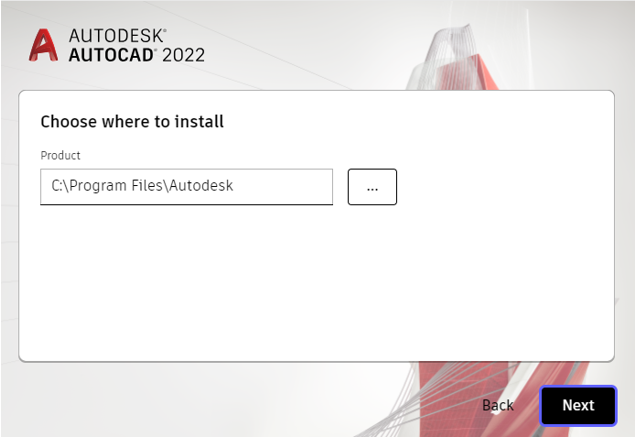
בחלון הבא נלחץ על Install להתקנה.
בפתיחה ראשונה של התוכנה, במידה ובמחשב היתה קיימת גירסה ישנה יותר של התוכנה, יפתח חלון ובו נשאלת השאלה האם נרצה לייבא הגדרות מהגירסה הקודמת.
רק אם הגירסה החדשה הינה הגירסה העוקבת של הישנה, מומלץ לייבא הכל. אחרת, עדיף לא לייבא כלום.
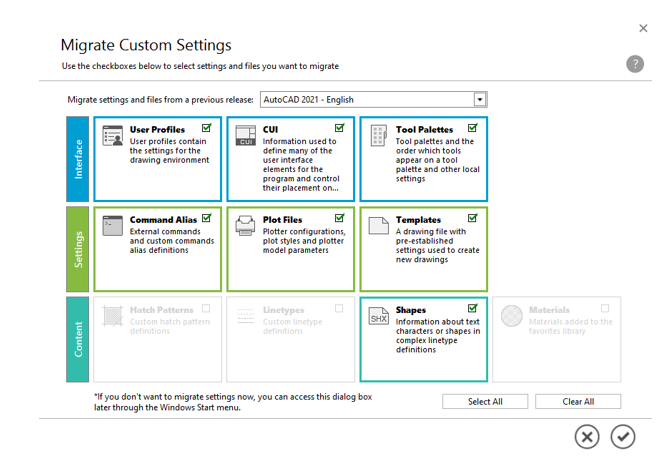
לאחר סיום תהילך ההתקנה ושחזור הנתונים מגירסה קודמת, בפתיחת התוכנה (אוטוקאד/רוויט וכו'), יש להזין נתוני שם המשתמש כאן (מצד ימין למעלה):
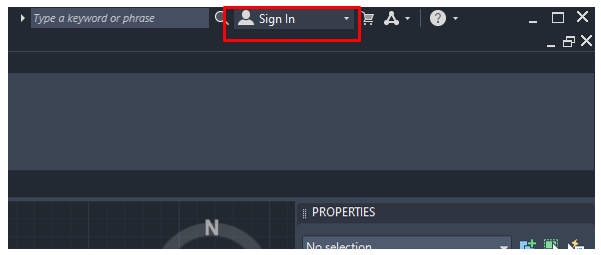
יפתח חלון בו יש להזין פרטי שם משתמש וסיסמא:
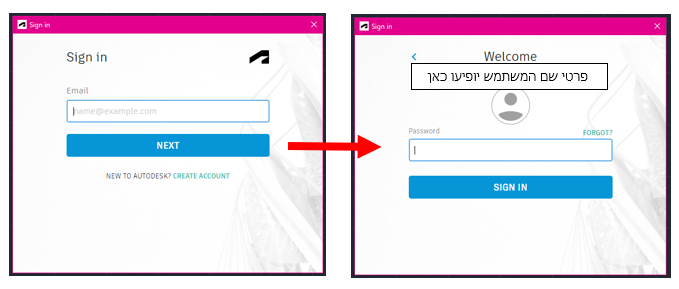
בסיום התהליך, יופיע שם המשתמש בשורת ה sign in. כעת ניתן לעבוד על התוכנה. שם המשתמש ישמר גם לפעמים הבאות.